- A+
所属分类:设计教程
keyshot设置渲染拉丝金属材质参数的教程

keyshot渲染拉丝金属材质的设置参数是饱和度50%,色调0,亮度1,对比度1,模糊0。
1、打开keyshot软件,在软件之中建立一个球体模型,我们用这个球体来演示拉丝金属材质的渲染方法。
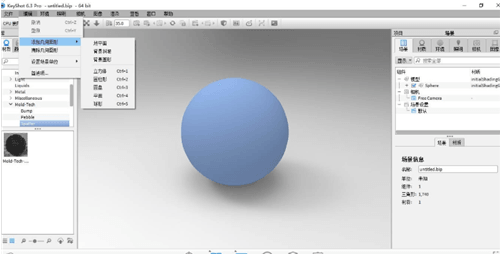
2、给这个球体模型添加金属材质,我们可以在keyshot自带的材质库里找到,接下来我们为这个金属材质制作拉丝的效果。
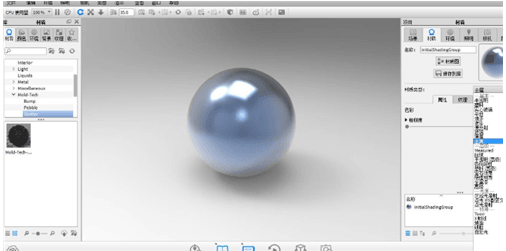
3、选择keyshot软件里的“纹理贴图”—“凹凸贴图”,选择程序材质中的“拉丝类型”,这样我们就完成了拉丝金属材质的设置。
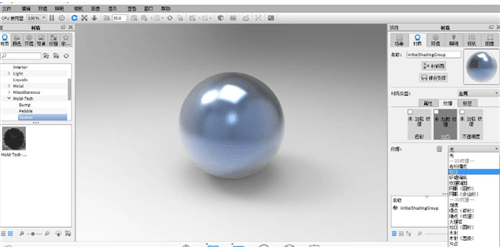
4、通过“编辑”—“设置模型单位”调节拉丝金属材质的参数,让其在keyshot里渲染出的效果更接近于真实。
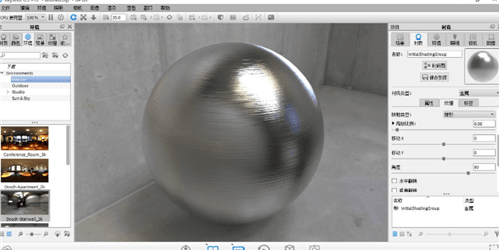
以上就是“keyshot设置渲染拉丝金属材质参数的教程”了,希望这个方法对你有用。
- 我的微信
- 这是我的微信扫一扫
-

- 设计福利助手
- 我的微信公众号扫一扫
-




